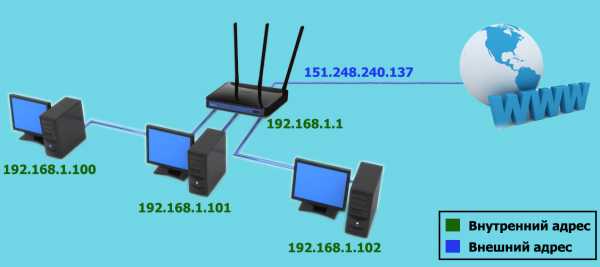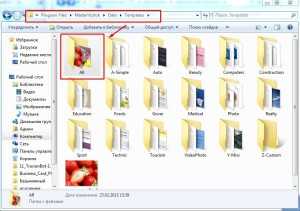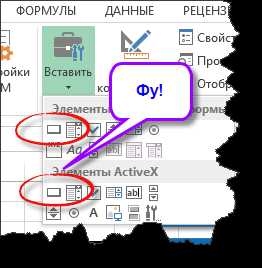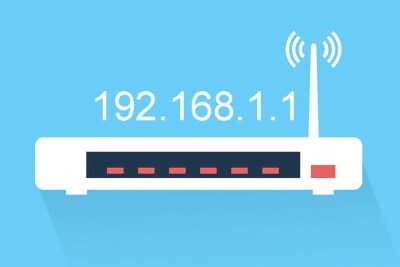Скачиваем видео и музыку с Вконтакте, Youtube и других сайтов. Скачивать с ютуба и вк
скачиваем музыку и видео с YouTube и ВКонтакте
Сегодня я расскажу вам о расширении "Savefrom.net Помощник", которое позволяет скачивать музыку и видео с YouTube, ВКонтакте и других популярных сайтов. Расширение не первый год пользуется заслуженной славой и продолжает активно развиваться, несмотря на блокировку в Chrome Web Store.
ru.savefrom.net - это сервис, которому можно скормить ссылку на страницу, например, на YouTube и получить в ответ ролик с этой страницы. Поддерживает все основные сайты с медиа контентом. Сервис сервисом, но пользоваться расширением куда удобнее. Не нужно никуда ходить - кнопка для скачивания уже встроена в интерфейс сайта. Причем вы можете выбрать формат и качество загружаемого ролика. Но не все так просто.
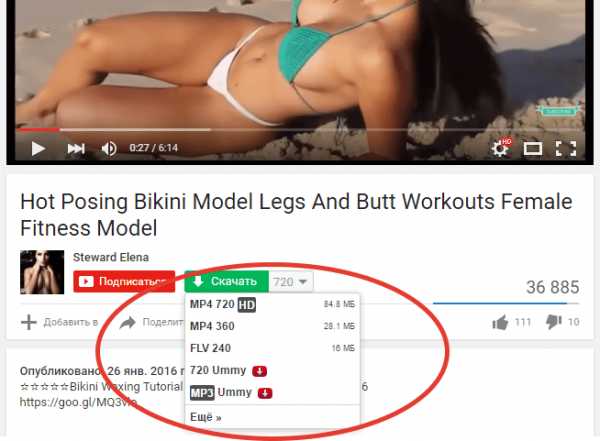
Проблема
И все бы хорошо, но вот только расширение это удалено из Chrome Web Store. В Google не любят, когда кто-то скачивает ролики с их видеосервиса, поэтому оперативно вычищает подобные разработки из своего каталога. А устанавливать в Хром расширения из других источников запрещено с 2014 года.
Команде сервиса пришлось искать способы решения этой проблемы, и они их нашли. Они научились использовать незапрещенное расширение Tampermonkey, которое позволяет запускать пользовательские скрипты. Разработчики взяли это расширение, добавили к нему свой скрипт загрузчика и стали распространять это в виде exe-установщика. Сейчас именно такой установщик и распространяется с официального сайта savefrom.net. Проблема в том, что создатели Tampermonkey не оценили такой маневр (еще и пользователи им плохие оценки наставили, потому что не поняли, как именно оно попало к ним на компьютер). Теперь Tampermonkey на каждый чих выдает предупреждение с просьбой подтвердить права скрипта. Ужасно неудобно и мешает.
К счастью, есть второй куда более простой способ установить SaveFrom.net в Google Chrome. И спасибо за это стоит сказать браузеру Opera, который поддерживает свой каталог расширений Opera Addons. Правила там проще, и загрузчики никто не запрещает. Поэтому у Помощника там уже 15 млн установок. Вот только устанавливать дополнения из Opera Addons могут Opera и Яндекс.Браузер, но не Google Chrome. Что делать?
Как установить SaveFrom.net в Google Chrome?
Предлагается неожиданный, но эффективный способ:
1.Устанавливаем из Chrome Web Store специальное расширение Chameleon, которое позволяет запускать расширения из Opera Addons.

2. Открываем страницу расширения SaveFrom.net в Opera Addons. Обратите внимание, что там появилась кнопка "Добавить в Chameleon". Смело кликайте по ней.
3. Готово! Теперь расширение Chameleon превратилось в полноценный Savefrom.net Помощник, который прекрасно работает в Google Chrome и скачивает со всех сайтов, включая YouTube.
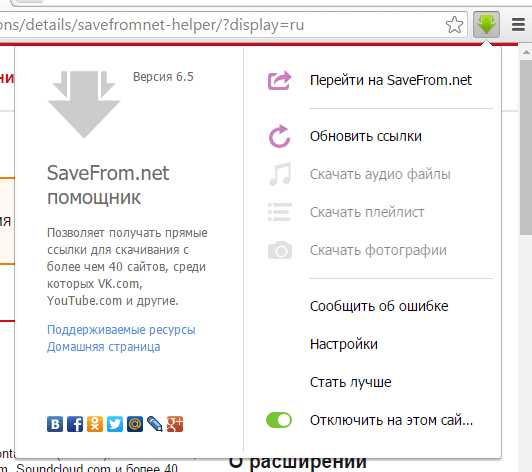
А что там с рекламой?
Разработчики загрузчика тоже хотят получить вознаграждение за свой труд. В отличие от скандального Skyload, они не стали подменять рекламу или связываться с другими мутными схемами. Вместо этого расширение включает в себя спонсорские возможности, которые вы может легко отключить в настройках (если захотите). Причем разработчики их не скрывают, благо эти функции вполне могут быть полезными для части пользователей.
today 27.03.2016
my-chrome.ru
Скачиваем видео и музыку с Вконтакте, Youtube и других сайтов
После открытия странички ничего не происходит, но, как только я нажимаю на кнопку воспроизведения видео, в нижнем правом углу монитора открывается окно захвата видео и программа начинает грузить видео в буфер, что отображает строка состояния. После окончания загрузки Вам остаётся только сохранить файл (кнопка сохранения обведена зелёным кружком), либо удалить его:

Кроме того, Вы можете просто открыть нужную папку и перетащить в неё мышкой файл для сохранения:

Как я писал выше, программа начинает захват видео с сайтов по умолчанию в автоматическом режиме, но не всем не очень подходит, и, поэтому, разработчики предусмотрели ручной режим записи.
Для переключения на ручной режим надо всего лишь нажать на кнопку "Auto", расположенную в правом верхнем углу окна, после чего она станет серой:

Теперь, для записи видео, Вам надо нажать на кнопку "Скачать" после начала воспроизведения видео на сайте:

По клику правой клавишей мыши по иконке программы в трее, открывается контекстное меню опций:
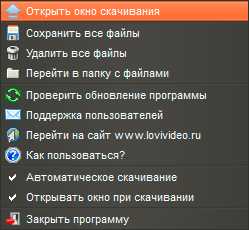
В общем то, все опции интуитивно понятны и комментарии к ним не требуются, отмечу лишь, что по пункту "Как пользоваться" Вы переходите на страничку с инструкциями, где подробно и с иллюстрациями объясняется значение каждой кнопки и текстовой информации в рабочем окне ЛовиВидео.
На данный момент скачать видео и музыку с помощью ЛовиВидео можно с сайтов:
- youtube.com
- vkontakte.ru
- mail.ru
- smotri.com
- vimeo.com
- yandex.ru
- tvigle.ru
- zaycev.net
- ivi.ru
- intv.ru
- myspace.com
- metacafe.com
- dailymotion.com
Но этот список постоянно расширяется. Если же сайта нет в этом списке, то захватить видео с него Вы сможете с помощью программы Camtasia Studio.
Программа для СКАЧИВАНИЯ музыки и видео ВКонтакте в 1 клик (+Ютуб, Одноклассники)
Сегодня речь пойдет о программе для скачивания музыки и видео из ВКонтакте в 1 клик (а также с Ютуб и Одноклассников). Я подробно расскажу, где скачать программу и как ее использовать.

Привет, друг!
Сегодня речь пойдет о программе для скачивания музыки и видео из ВКонтакте в 1 клик (а также с Ютуб и Одноклассников). Я подробно расскажу, где скачать программу и как ее использовать.
Пошаговая инструкция
1. Скачать Яндекс.Браузер
Для начала тебе нужно скачать Яндекс.Браузер (т.к. программа подходит только для него!). Но не отчаивайся, он такой же крутой, как и Google Chrome.
Ссылка для скачивания: https://browser.yandex.net
Если он у вас установлен, то просто запустите его.

2. Скачать программу SaveForm
Для скачивания музыки и видео с наших любимых социальных сетей ВКонтакте, Ютуб и Одноклассники мы будем использовать программу SaveFrom.
SaveFrom.net делает скачивание из интернета простым и удобным. С нашей помощью можно бесплатно скачать аудио, видео и другие файлы с различных сайтов и социальных сетей: rapidshare.com, youtube.com, vkontakte.ru и других.
Скачать программу: https://ru.savefrom.net/user.php
По ссылке заходи из браузера Яндекс.Браузер. Именно в него мы установим это приложение. И в нем ты будешь скачивать файлы.
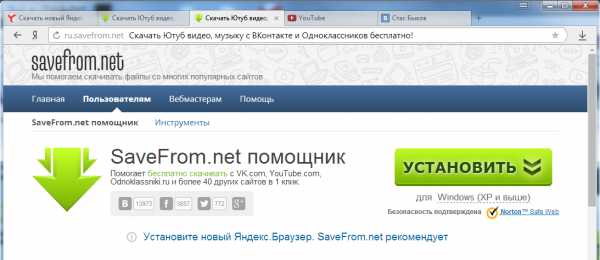
Программа поддерживает скачивание не только с вконтакте, ютуба и одноклассников, но еще и…
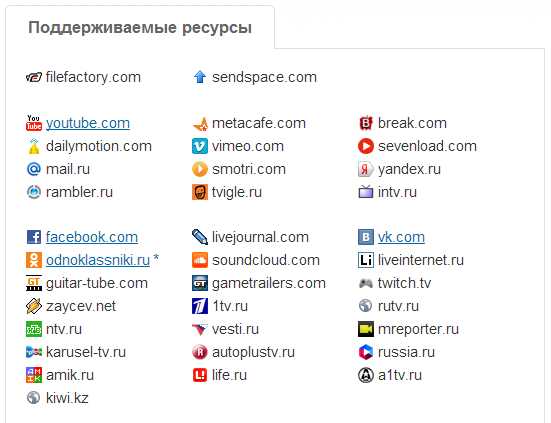
3. Установить программу SaveForm
После того, как ты скачаешь файл, запускай его. На первом шаге установки выбери «Настройка параметров» и оставь галочку только у «Яндекс.Браузер» (остальные все убери) и жми далее.

4. Использовать
Отлично! Установка программы завершена.
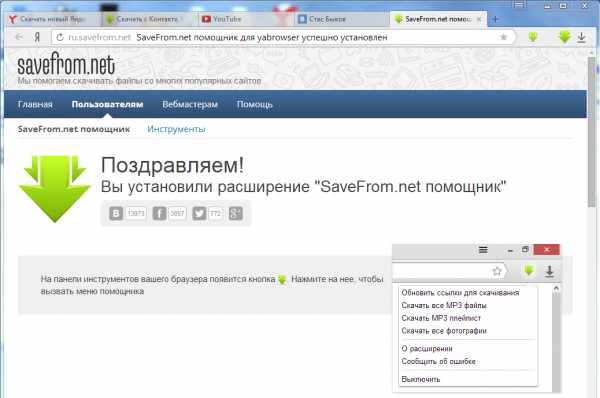
Теперь заходи на свои любимые сайты и скачивай музыку или видео в 1 клик!
Пример ВКонтакте

Пример YouTube
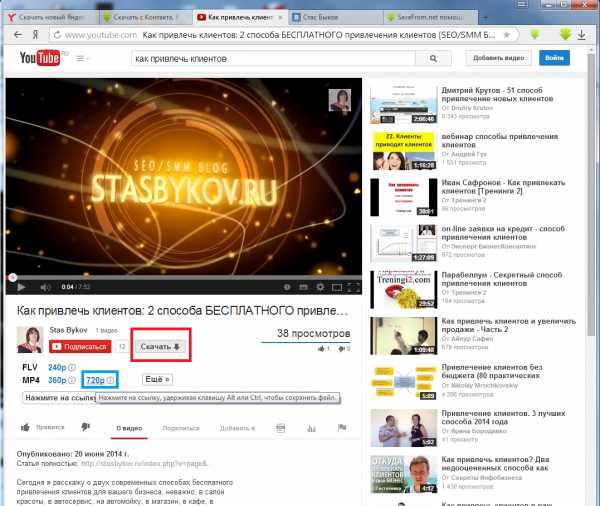
Думаю, принцип скачивания файлов понятен. Как ты уже заметил, рядом с каждым файлом появилась кнопка для скачивания. Просто выбираешь необходимое расширение и качество и начинаешь скачивать.
Очень надеюсь, что статья оказалась тебе полезной. Ставь лайки и подписывайся на обновления блога.
Теперь ты знаешь, как можно скачать Ютуб видео, музыку с ВКонтакте и Одноклассников бесплатно в 1 клик.
Желаю тебе много свободного места на жестком диске компьютера)
Посмотрите видеоверсию статьи:
Статьи по теме Комментарииstasbykov.ru
Программа для скачивания видео с YouTube, ВКонтакте и других сайтов
Быстрое скачивание видео
Программа позволяет с лёгкостью скачивать видео с десятков популярных сайтов: YouTube, ВКонтакте, Яндекс.Видео, Vimeo, Tvigle, сайтов ведущих телеканалов и т.п. Список постоянно пополняется!
Список сайтов...
Лёгкий поиск клипов
Вы можете искать видео прямо в программе. Любое найденное видео легко просмотреть или скачать одним кликом мыши. А если видео просто интересно - добавить в закладки.
Подробнее...
Конвертирование он-лайн видео
Скачанное видео не открывается или имеет большой размер? Теперь это не проблема! ВидеоМАНИЯ может конвертировать видео в любой необходимый формат с возможностью настройки качества.
Подробнее...
Запись роликов на DVD
Хотите посмотреть скачанный фильм на экране телевизора? ВидеоМАНИЯ позволяет записывать он-лайн видео на DVD диски с интерактивным меню. Создайте свою коллекцию видео на дисках!
Подробнее...
Смотрите фильмы на мобильном
Скачанное видео можно сконвертировать в форматы, оптимальные для просмотра на мобильных телефонах, плеерах или игровых консолях. Поддерживается более 250 современных устройств!
Подробнее...
Пакетное скачивание и обработка
Скачивайте и конвертируйте множество видеороликов одновременно. ВидеоМАНИЯ даёт возможность работать максимально быстро и эффективно. Скачивание видео поставлено на поток!
Подробнее...
Встроенная история загрузок
Программа хранит всю историю скачанных видео по дням, куда бы вы их не сохранили. Таким образом, вы сможете легко найти нужные видеофайлы, а в случае потери - скачать заново.
Подробнее...
Простой и красивый интерфейс
Вам не нужно будет тратить время на освоение программы. Установите ВидеоМАНИЮ и сразу начинайте скачивать видео. Интерфейс программы прост и доступен даже для начинающих.
Подробнее...
video-mania.su